
Mac पर नक़्शे में दिशानिर्देश प्राप्त करें
आपको ड्राइविंग, पैदल चलने, सार्वजनिक परिवहन लेने या साइकिल चलाने के मार्गनिर्देश मिल जाएँगे। ड्राइविंग करते हुए, आप अपने रूट में कई स्टॉप जोड़ सकते हैं। आप घूमते हुए त्वरित पहुँच के लिए अपने iPhone, iPad या Apple Watch पर भी मार्गनिर्देश भेज सकते हैं।
नोट : कई स्टॉप के दिशानिर्देश सभी देशों या क्षेत्रों में उपलब्ध नहीं होते हैं।
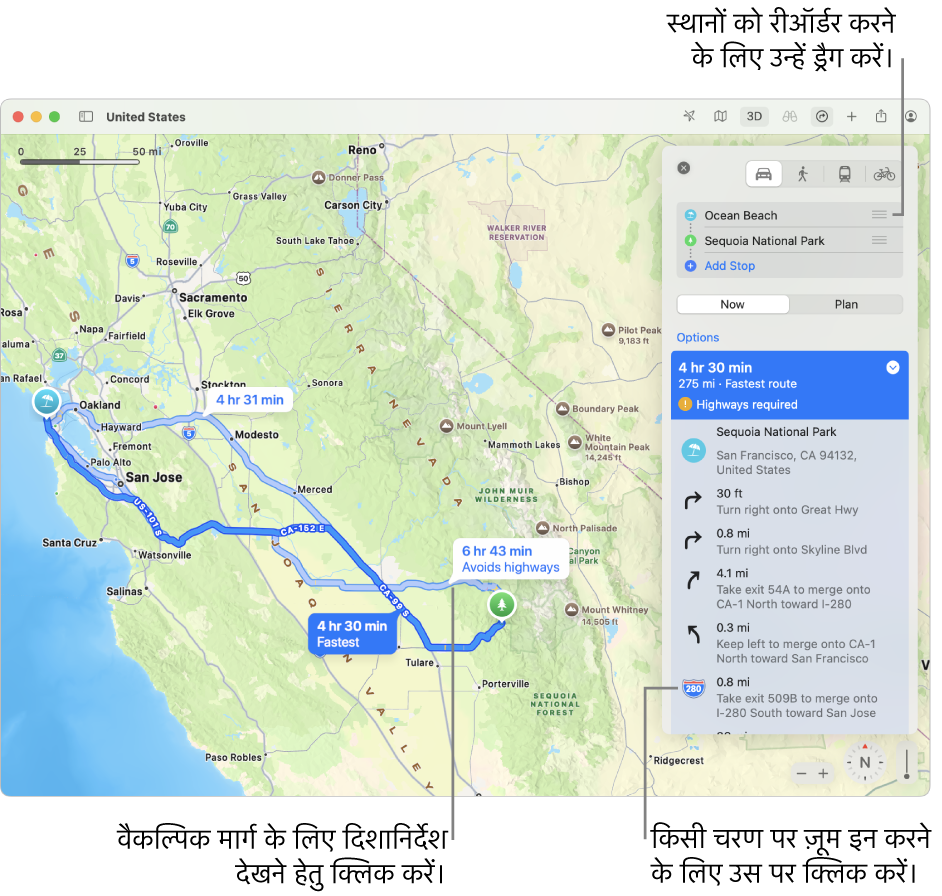
दिशानिर्देश पाएँ
अपने Mac पर नक़्शा ऐप
 पर जाएँ।
पर जाएँ।निम्न में से कोई एक कार्य करें :
टूलबार में
 पर क्लिक करें, फिर अपना आरंभिक स्थान और गंतव्य दर्ज करें।
पर क्लिक करें, फिर अपना आरंभिक स्थान और गंतव्य दर्ज करें।अपने गंतव्य पर क्लिक करें, जैसे कोई लैंडमार्क या नक़्शे पर पिन, फिर जगह कार्ड में दिशानिर्देश पर क्लिक करें।
यदि आपका वर्तमान स्थान दिख रहा है, तो नक़्शा इसका उपयोग आपके प्रारंभिक स्थान के रूप में करता है, लेकिन आप दूसरा स्थान दर्ज कर सकते हैं। अपना प्रारंभिक और अंतिम स्थान स्वैप करने के लिए, आप स्थान के आगे
 पर भी ड्रैग कर सकते हैं।
पर भी ड्रैग कर सकते हैं।अपने गंतव्य पर क्लिक करें, जैसे कोई लैंडमार्क या नक़्शे पर पिन, फिर जगह कार्ड में रूट बनाएँ पर क्लिक करें।
नुस्ख़ा : आप अपने संपर्कों में किसी व्यक्ति का नाम भी खोज सकते हैं या कोई ऐसा व्यक्ति जो आपके साथ अपना स्थान शेयर करता है, उसे Find My (सभी देशों या क्षेत्रों में उपलब्ध नहीं) में खोज सकते हैं और उनके पते या स्थान के लिए दिशानिर्देश पा सकते हैं। Apple सहायता आलेख लोगों को खोजें और अपना स्थान Find My के साथ शेयर करें देखें।
ड्राइव
 , वॉक
, वॉक  , ट्रैंज़िट
, ट्रैंज़िट  या साइकिल
या साइकिल  बटन पर क्लिक करें।
बटन पर क्लिक करें।दिशानिर्देश सूची देखने के लिए रूट के आगे
 पर क्लिक करें।
पर क्लिक करें।यदि आप ड्राइव कर रहे हैं, तो मार्गनिर्देश में शामिल हो सकता है :
इलेक्ट्रिक वाहन राउटिंग : अपने रूट पर चार्जिंग स्टेशन देखें और अपने वर्तमान चार्ज का ट्रैक रखें (यदि आपके पास संगत वाहन है)। iPhone यूज़र गाइड में इलेक्ट्रिक व्हीकल राउटिंग सेटअप करें देखें।
भीड़-भाड़ वाले ज़ोन : लंदन, पेरिस और सिंगापुर जैसे बड़े शहरों के लिए, भीड़-भाड़ वाले ज़ोन से घने इलाक़ों में ट्रै़फ़िक कम करने में मदद मिलती है। भीड़-भाड़ वाले ज़ोन के लागू होने के घंटों के दौरान आपके इन ज़ोन के आस-पास रूट मिल सकता है।
लाइसेंस प्लेट संबंधी प्रतिबंध : घने इलाक़ों में ऐक्सेस सीमित करने वाले चीनी शहरों के लिए, आपको आपकी पात्रता के अनुसार किसी प्रतिबंधित क्षेत्र से होकर या उसके आस-पास रूट मिल सकता है।
यदि आप साइकिल चला रहे हैं तो चुनिंदा शहरों में दिशानिर्देश उपलब्ध हैं।
इनमें से कोई एक कार्य करें :
किसी चरण पर ज़ूम इन करें : मार्गनिर्देश सूची में चरण पर क्लिक करें।
जाने और पहुँचने का समय चुनें : ड्राइविंग और सार्वजनिक परिवहन के साथ, यह चुनने के लिए “योजना” पर क्लिक करें कि आप कब निकलना या पहुँचना चाहते हैं। अपने Mac पर रूट की योजना बनाएँ और शेयर करें देखें।
दिशानिर्देश सूची बंद करें : फिर से
 पर क्लिक करें।
पर क्लिक करें।
कई स्टॉप के लिए ड्राइविंग दिशानिर्देश पाएँ
अपने Mac पर नक़्शा ऐप
 पर जाएँ।
पर जाएँ।दिशानिर्देश पाएँ, फिर
 पर क्लिक करें।
पर क्लिक करें।स्टॉप जोड़ें पर क्लिक करें (गंतव्य के नीचे), फिर कोई स्थान खोजें और सूची में परिणाम पर क्लिक करें।
अतिरिक्त स्टॉप जोड़ने के लिए दोहराएँ।
स्टॉप बदलें
अपने Mac पर नक़्शा ऐप
 पर जाएँ।
पर जाएँ।दिशानिर्देश पाएँ, फिर
 पर क्लिक करें।
पर क्लिक करें।स्टॉप पर क्लिक करें, फिर सुझाए गए समान स्थान पर क्लिक करें या कोई स्थान खोजें और सूची में परिणाम पर क्लिक करें।
स्टॉप डिलीट करें
अपने Mac पर नक़्शा ऐप
 पर जाएँ।
पर जाएँ।दिशानिर्देश पाएँ, फिर
 पर क्लिक करें।
पर क्लिक करें।स्टॉप पर क्लिक करें, फिर
 पर क्लिक करें।
पर क्लिक करें।
स्टॉप का क्रम बदलें
अगर आप विभिन्न स्टॉप के लिए ड्राइविंग दिशानिर्देश प्राप्त करते हैं, तो आप आरंभ बिंदु और गंतव्य को स्विच कर सकते हैं या आप अपने स्टॉप का क्रम भी बदल सकते हैं।
अपने Mac पर नक़्शा ऐप
 पर जाएँ।
पर जाएँ।दिशानिर्देश पाएँ, फिर
 पर क्लिक करें।
पर क्लिक करें।किसी स्टॉप के आगे
 को ड्रैग करें ताकि इसे सूची में ऊपर या नीचे मूव किया जाए।
को ड्रैग करें ताकि इसे सूची में ऊपर या नीचे मूव किया जाए।
आप अपने डिवाइस पर साइक्लिंग दिशानिर्देश भी कस्टमाइज़ कर सकते हैं। iPhone यूज़र गाइड या Apple Watch यूज़र गाइड में अधिक जानें।